DTweak 1.3 - Program az operációs rendszer hangolására és optimalizálására Windows Vista. A DTweak lehetővé teszi a rendszerleíró adatbázis tisztítását, valamint biztonsági másolatának készítését, a tűzfal, a webböngésző, az e-mail kliens, az UAC (Felhasználói fiókok ellenőrzése) konfigurálását, a gyorsítótár méretének optimalizálását és egyéb javításokat. A program weboldala: daoisoft.com
vLite - Segédprogram a felesleges alkatrészek eltávolításához a Windows Vista disztribúcióból a méret leginkább csökkentése érdekében telepítőlemez, és az azzal telepített operációs rendszer. Ezenkívül a vLite lehetővé teszi különféle beállítások alkalmazását, valamint a folyamat automatizálását. windows telepítése Vista. A vLite együttműködhet windows terjesztés Vista bármilyen nyelven. A munkához szükség van. Net Framework 2.0. A program honlapja: vlite.net
A TweakVI Basic Edition 1.0 build 1050 - A Windows Vista operációs rendszer tweaker (beállítója). Támogatja az új operációs rendszer tulajdonságait, amelyek nemcsak a rendszer, hanem néhány alkalmazás finomhangolásának diagnosztizálására, valamint a program képességeit kibővítő pluginek hozzáadására is alkalmasak. A program weboldala: totalidea.com
SBMAV lemeztisztító - egy eszköz a lemezek tisztításához a különféle információs hulladékoktól, amelyek nem tartalmaznak fontos információt és zsúfolják a helyet. Ezzel a segédprogrammal nemcsak a rendszer, hanem más programok átmeneti fájljait és mappáit is keresheti és törölheti, érvénytelen hivatkozásokat kereshet és törölhet (nem létező fájlokra és mappákra hivatkozva), eltávolíthatja szoftvertörölje a szükségtelen sütiket, keressen duplikált fájlokat.
Az SBMAV Disk Cleaner 3 felülete alapvetően különbözik a korábbi verzióktól. Ezen felül kisebb változtatásokat hajtottak végre a készletben. alkalmassága. Az új verzió a Windows Vista rendszerrel is kompatibilis.
A program harmadik verziója egy új, önálló tanulási rendszert, a MAVQSM-et tartalmaz, amely másodpercek alatt lehetővé teszi a lemezek beolvasását. Bevezették egy biztonsági rendszert is, amely kiküszöböli a fontos információk elvesztését a kezdő felhasználók számára.
Az új verzióban található dokumentumok másolatainak frissített funkciója sokkal gyorsabb - a talált másolatok kényelmes, csoportokra osztott listában jelennek meg. A dokumentumok elavult másolatainak automatikus felismerése rendkívül egyszerűsíti és felgyorsítja a munkát.
A felhasználók értékelni fogják a lefoglalott elemzés fejlesztéseit - az SBMAV Disk Cleaner 3 programban ez a folyamat kevesebb időt vesz igénybe. Ezen felül a funkció ezzel a funkcióval egyszerűsödött. A program weboldala: sbmav.ru
Vista manager - Optimalizáló Vista rendszerhez. Több mint 20 segédprogramot tartalmaz, amelyek célja a rendszer felgyorsítása és stabilitásának és biztonságának növelése. A program részletes információkat nyújt a számítógép összes alkatrészéről és a futó folyamatokról. A Vista Manager használatával felgyorsíthatja a rendszer indítását és leállítását, megkeresheti a felesleges és másolatot tartalmazó fájlokat, és törölheti azokat, kijavíthatja a rendszerleíró adatbázis hibáit, defragmentálhatja a regisztrációt, letilthatja a rendszerfrissítéseket és a hibajelentéseket. Ezen felül számos művelet érhető el a rendszer megjelenésének beállításával kapcsolatban: megváltoztathatja a környezetmenük tartalmát, konfigurálhatja az értesítési üzeneteket, beállíthatja az automatikus háttérképet. A program weboldala: hyamicsoft.com
Mz Vista Force 1.2 - Programok az operációs rendszer hangolására és optimalizálására Windows Vista. Az Mz Vista Force 1.2 számos különféle lehetőséget tartalmaz, kategóriákba osztva. A növekvő rendszerteljesítmény kategóriában beállíthatja a processzor második szintjének gyorsítótár-méretét, beállíthatja a háttér és az aktív alkalmazások prioritásait, és letilthatja a számítógép lelassítását szolgáló, nem nagyon szükséges rendszerfunkciókat is. A rendszerbeállítások között szerepel a Start menü optimalizálása, a felhasználói fiók kezelőpaneljének (UAC) engedélyezése / letiltása, a böngésző és a Windows Media Player beállítása, valamint a mappa ideiglenes fájlokkal és más lehetőségekkel történő törlésének lehetősége. Ezen kívül van egy szakasz az internetkapcsolat optimalizálására, és az Mz Vista Force 1.2 beállíthatja az optimális beállításokat a felhasználó által választott kapcsolathoz. A program beépített tárolórendszerrel rendelkezik mentés a nyilvántartás. Az új verzió frissítette a kiválasztott beállítások aktiválási mechanizmusát.
Szuper segédprogramok a Vista 7.63-hoz - Egy csomag 27 segédprogramból napi használatra: keresés és törlés felesleges fájloktisztítás és optimalizálás rendszerleíró adatbázis, indítási menedzser, mappavédelem, biztonsági mentés, mappaelemzés, hasznos kiterjesztés Az Intéző kontextusmenüje, a szerszám teljes eltávolításának eszköze felesleges programok, folyamatkezelő, IE adatkezelő és még sok más. A becsült munkaidő 14 nap. A program honlapja: superlogix.net
Vista Smoker Pro - A Tweaker lehetőséget nyújt az operációs rendszer beállításainak megváltoztatására, növelve annak teljesítményét. A program lehetővé teszi a szolgáltatások indítását és leállítását, az automatikus konfigurálást a One Button Autotuner eszköz használatával, valamint a biztonsággal kapcsolatos beállítások megváltoztatását. A Vista Smoker Pro felhasználói fiókok vezérlése opcióval konfigurálhatja a felhasználói fiókok vezérlésének beállításait a Windows Vista rendszerben, így ez az operációs rendszer funkció kevésbé bosszantó, de ugyanolyan funkcionális. A rendszer konfigurálására tervezett eszközök mellett a Vista Smoker Pro az ideiglenes és elavult fájlok eltávolítására szolgáló eszközöket is tartalmaz. Bevezetett egy új opciót, a DriveFreeze-t, amely lehetővé teszi, hogy bizonyos eszközöket a Windows rendszerben nem érhető el - lemezek, meghajtók stb. Olvasására szolgáló meghajtók -. Fejlesztői webhely: xp-smoker.com
Xdn tweaker - számos beállítást tartalmaz a rendszer különféle összetevőire, amelyeket kényelmes kategóriákba osztanak. Itt törölheti a Vezérlőpult egyes elemeit, konfigurálhatja a Windows Media Player beállításait, elrejtheti az Intéző helyi menüelemeit, eltávolíthatja a különféle fájltípusok társítását bizonyos programokhoz, letilthatja a keresősegédeket és még sok más. Az XdN Tweaker 0.8.7.1 opcióval letilthatja az eredeti splash képernyő megjelenését az Outlook Express és a Windows Mail indításakor, valamint a keresősáv elrejtését és a File menü bekapcsolását a böngészőben Internet Explorer 7. Az XdN Tweaker 0.8.7.1 új verziója frissített felülettel, továbbfejlesztett lehetőségekkel rendelkezik a mappák beállításainak megadásához a Windows Vista rendszerben.
WinTuning Vister egy tweaker segédprogram az operációs rendszerek hangolására és optimalizálására Microsoft Windows Vista. A program egy gyors és megbízható szoftver termék, amely több tucat rendszerbeállítást és segédprogramot tartalmaz. A program tartalmazza a Start menü, az Asztal, a Rendszer stb. Rejtett paramétereinek beállításait. A WinTuning Vister opciókat tartalmaz a Windows Vista biztonságának javításához és a készülék nem dokumentált tulajdonságainak feltárásához. Emellett a rendszerhez való segédprogramok is tartoznak: Automatikus kikapcsolás, Asztal megváltoztatása stb. Az összes opció csoportokra oszlik - szakaszok, ami nagyban megkönnyíti a navigációt a beállítások között. Ha a programban egy zászló fölé vigyáz, az ablak alján megjelenik az opció funkcionalitásával kapcsolatos részletes információ, a tetején pedig egy kép jelenik meg (láthatja, hogy a rendszer hogyan néz ki a zászló beállítása után). Az egyes paraméterek leírása a program erős pontja, különös tekintettel arra, hogy orosz felülettel rendelkezik. Fejlesztő webhelye: wintuning.ru
Vista Services Optimizer- Ez egy ingyenes, de nagyon hasznos alkalmazás, amely javíthatja a Windows Vista operációs rendszer teljesítményét, és biztonságosabbá teszi az ezzel történő munkát.
Az optimalizáló letiltja azokat a szolgáltatásokat, amelyek feleslegesek a mindennapi munkában, de ugyanakkor a processzor erőforrásait és a rAM memória. Ezt az eljárást 2006-ban lehet végrehajtani automatikus módEbben az esetben a Vista Services Optimizer számos fontos tényezőt figyelembe vesz, ideértve egy adott számítógép, telepített hardver, szoftver stb. Használatát is.
Természetesen a haladó felhasználók is kikapcsolhatnak felesleges szolgáltatások kézzel. A beépített súgórendszer részletes információkat nyújt az egyes szolgáltatások céljairól, és ha a rendelkezésre álló információk nem elegendőek, a Vista Services Optimizer lehetővé teszi a népszerű keresőmotorok, a Google vagy a Yahoo használatát.
Abban az esetben, ha az optimalizálás az operációs rendszer instabil működéséhez vezetett, a felhasználó egyetlen gombnyomással visszatérheti a rendszert. kezdeti állapot a Smart Rescue Center-en keresztül. A segédprogram ingyenesen letölthető a webhelyről:
A kiválóság törekvés jó dolog, és az operációs rendszer esetében ugyanolyan fontos. Ismerőseim közül csak egy ember mondta, hogy szereti a Vistát, és örömmel dolgozni azzal. Nem csoda, mert teljes mértékben optimalizálta magának, kikapcsolta az összes szükségtelen figyelmeztetést és automatikus frissítést, röviden, kitalálta az összes felesleges és gátló tényezőt, és mindezt „tollakkal” tette.
Szeretne nem látni végtelen üzeneteket, amelyekben kéri, hogy erősítse meg ezt vagy azt a műveletet? Szeretné, ha az operációs rendszer nem lenne szörfös az interneten, és nem töltené le frissítéseit? Szeretné, hogy a számítógép gyorsabban működjön? Vagy talán szeretné megjeleníteni operációs rendszerének a régi jó XP ismeretes megjelenését?
Sokat lehet elérni a beállítások manuális elvégzésével, az operációs rendszer mindenféle finomságának feltárásával és megértésével. Nincs idő és vágy erre? Ezután talál hasznos optimalizáló programokat (az úgynevezett tweakereket angolról csípésre - telepítésre) a Windows számára, amelyek segítenek minden, amit tetszik, a Vista-val, és nem fordítva.
TweakVI basic
Jó sokoldalú program az operációs rendszer mély hangolására. Segítségével nemcsak optimalizálhatja, hanem pontosan beállíthatja az összes paramétert.
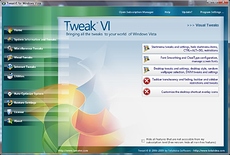
A TweakVI a tweaker dicsőséges hagyományának folytatása a Windows XP számára - a Tweak-XP Pro. A program olyan funkciókkal és képességekkel van felszerelve, mint például nyilvántartás tisztítása, biztosítása teljes információ a rendszerről, a processzor, a memória és az internetkapcsolat sebességének optimalizálásával.
Vannak tisztító modulok is merevlemez és a rejtett rendszerparaméterekhez való hozzáférés. Több mint egy órája lesz szüksége a tweaker összes „gombjának” átlépésére. Ok, a program felülete nagyon jó szép és tiszta bár van egy, de. Amikor az orosz nyelvet próbáltam kiválasztani a tesztelt számítógépen, az összes szót abrakadabrara cserélték. De az angol változatban a program jól mutatta magát.
Ami az ingyenes. Valójában a TweakVI basic teljesen frivarna, de néhány benne található beállítás inaktív. Mert több változat is létezik Ultimate and Pro, amelyeket már fizettek, és mi, a cikk címe szerint, nem fogunk velük lakozni. Természetesen egyértelmű, hogy a bennük lévő beállítások fejlettebbek, és az operációs rendszer hangolása mélyebb lesz.
Vispa
Egy kis ingyenes program, annak mérete ellenére, nagyon hasznos és funkcionális. Ugyancsak utódja a tweaker programnak. xpy Windows XP esetén. Nem igényel telepítést, bár első pillantásra úgy tűnik, hogy látja a telepítő varázslót - ez a tweaker szokatlan stílusa.

A Vispa számos beépített beállítással rendelkezik, amelyeket kiválaszthat, és ha szükséges, elvégezheti a saját beállításait.
Az alkalmazás használatával könnyedén tesztelheti az Internet Explorer alkalmazást, a Windows Media Player alkalmazást és a Windows Messenger alkalmazást, kikapcsolhatja a bosszantó üzeneteket, és felgyorsíthatja a számítógép leállását. És a szolgáltatások részben is kikapcsol automatikus frissítés, Windows Defender, tűzfal, hibajelentések küldése és a távoli nyilvántartás használata.
A szerző azt javasolja a program weboldalán haladó felhasználók számára A Vispa, és elvileg minden tweaker, bizonyos ismereteket igényel a konfigurálásra vonatkozóan. A nagyobb biztonság érdekében a Vispa az újraindításkor felajánlja a régi rendszerbeállítások visszaállítását.
Kár, hogy az alkalmazásban nincs orosz nyelv.
Egy újabb javítóeszköz a Vista számára, egyértelmű névvel. Itt, az előzővel ellentétben, a felület ismeretlenebb formában van.
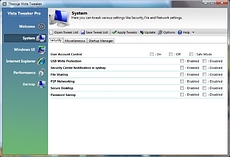
Thoosje Vista Tweaker professzionális hangoló eszköz nem szakemberek számára. Több mint 50 beállítás segítségével
- konfigurálja az operációs rendszer felületét
- az Internet Explorer konfigurálása
- konfigurálja a rendszer biztonságát
- hozzáférés a menedzsmenthez rejtett lehetőségek a rendszer
A helyreállítási, biztonsági mentési és importálási funkciók szintén rendelkezésre állnak, amelyeknek köszönhetően könnyen mentheti a rendszerleíró adatbázis beállításait, és gyorsan megváltoztathatja azokat, hogy a számítógépet meghatározott célokra konfigurálhassa.
Az általános benyomás jó, minden meglehetősen egyszerű, de ismét megkérdezem a gyártókat: hol van az orosz nyelv, és miért nem a szokásos telepítésben, mikor támogatja a program akár nyolc másik nyelvet is?
Az optimalizáló érdekes verziója, amelyet korábban XP-re szántak. Ne lepődj meg, hogy az XP Tweaker szerepel a programcímben, a 2.0-s verziót kifejezetten a Vista számára fejlesztették ki.

Nem igényel telepítést, és íme, íme! Oroszul! ezért minden sokkal világosabb, és egy szép felület hozzájárul ehhez.
Az összes alapbeállítás elérhető: az automatikus frissítés kezelése és az automatikus betöltés vezérlése, valamint a programok futtatásának engedélyezése és még sok minden más.
Csengőhang, amely nem igényel telepítést, és a Visual Basic 2005-ben van írva. Könnyen kezelhető, feltéve, hogy tudsz egy kicsit angolul.
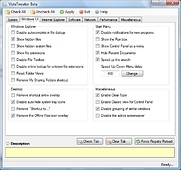
Az interfész fülek formájában készül. Kényelmes, hogy speciális gombok segítségével eltávolíthatja vagy bejelölheti a négyzeteket az aktuális lapon vagy a teljes programban. Funkciók szempontjából nem rosszabb a korábban figyelembe vett programokhoz.
A beállításokhoz a leírást a speciális Leírás mezőben is megtekintheti, amikor az egérmutatót a kívánt paraméter fölé viszi.
következtetés
Amikor számítógépet vásárol a Windows Vista rendszerrel, vagy a számítógépre telepítése után, sokan elégedettek azzal, amiben rendelkeznek, és nem megragadnak csillagokat az égből. Valószínűleg még mindig nem tudják, hogy a vele való munka sokkal kellemesebbé és kényelmesebbé válhat különféle programok segítségével, például azokkal, amelyeket e cikkben tárgyalunk. De most már tudod!
Minden új Microsoft operációs rendszerben új eszközök jelentek meg, és a meglévő programok javultak; A Windows Vista nem kivétel a szabály alól. Ez a szakasz mind a Windows Vistában először bevezetett új programokat, mind a Windows XP előző verziójában használt „jó öreg” programok megváltozását ismerteti.
Az első dolog, amit látni fog windows rendszerindítás Vista - ablak . Ebben az ablakban megnézheti a Windows Vista verzióját és annak aktiválási állapotát, valamint a alapvető információk a számítógép konfigurációjáról (például a processzor neve és gyakorisága, a telepített RAM mennyisége, a számítógéphez rendelt név stb.). Az ablakban Számos link és ikon található a Windows Vista különféle programjaihoz és beállításaihoz való navigáláshoz. Különösen ebben az ablakban konfigurálhat különféle számítógépes eszközöket, felhasználói fiókokat, fájlokat és beállításokat küldhet át egy régi számítógépről, és tanulmányozhat újakat. a Windows funkciói Vista és még sok más.
Vezérlőpult
A Windows XP rendszerben a vezérlőpanelt súlyosan átalakították a Windows korábbi verzióival összehasonlítva. Az ablakban Vezérlőpult 10 ikon található, amelyek mindegyike tartozik például a rendszerparaméterek kategóriájához Hálózati és internetkapcsolatok, Design és témák, Programok hozzáadása vagy eltávolítása. Ablak felülete Vezérlőpult A kezdőnek tetszett a Windows felhasználók, akiknek nem kellett a kívánt ikont az ablakon bemutatott több mint 30 ikon közül megkeresni. A tapasztalt felhasználók viszont gyakran rendkívül elégedettek voltak ezzel a felülettel, mert inkább azonnal kattintottak a kívánt ikonra, ahelyett, hogy navigáltak volna a különböző kategóriák között. Mindenesetre a felhasználó válthat az ablak klasszikus nézetéről Vezérlőpult egy modernabbá és fordítva.
A Windows Vista újra megkísérelte az újrahasznosítást megjelenés és nem meglepő módon, mivel az ablak Vezérlőpult több mint 50 ikont tartalmaz. Még a tapasztalt felhasználók számára is nehéz lesz kitalálni oly sok ikont, ezért a probléma megoldásához új módszereket kellett alkalmazniuk a szervezésükhöz. Szerencsére a Microsoft úgy döntött, hogy nemcsak új kategóriákat vesz fel, amelyeket a kezdők használnak és zavarnak a tapasztalt felhasználók számára, hanem hogy a kategóriákat mindkét típusú felhasználó számára relevánsá tegye.
Egy új ablakban Vezérlőpult A Windows Vista rendszernek csak 11 kategóriája van (beleértve egy kategóriát laptopok opcióival). Az összes kategória további linkekkel rendelkezik, amelyek lehetővé teszik bizonyos programok futtatását vagy a különféle funkciók konfigurálását. Például a kategóriában Rendszer és karbantartása rákattinthat a kategóriaikonra, valamint további linkekre, például A Windows használatának megkezdése (lehetővé teszi egy ablak megnyitását központ bootstrap ) és mentés számítógépes adatok. További linkek vannak mind a 11 kategóriában.

Néhány ikon egyszerre több kategóriában található, ami megkönnyíti a velük való munkát. Például a Windows tűzfal ikon megtalálható, mint a kategóriában biztonságés a kategóriában Hálózat és Internet. Bármelyik kiválasztott kategória megnyitása után az összes elérhető kategória megjelenik az ablak bal oldali ablaktáblájában. Ha tévesen nyitott meg egy kategóriát, csak válassza ki az ablakot a bal oldali ablaktáblában. Az ablak bal oldali ablaktáblájában is Legutóbbi feladatok Megjelennek azok a kategóriák, amelyekkel a leggyakrabban dolgozott.
Új ablak Vezérlőpult jobb benyomást kelt, mint egy hasonló ablak Windows XP-ben. Az ablak vonzó mind kezdőknek, mind tapasztalt felhasználóknak. Sok felhasználó azonban kedveli az ablak klasszikus változatát. Vezérlőpultsok ikont tartalmaz, amelyekhez csak kattintson a linkre Klasszikus megjelenés az ablak bal oldali ablaktáblájában.
Windows naptár
Műtőszoba windows rendszer fokozatosan elsajátítja a sok felhasználó számára szükséges összes funkciót, amelyek addig csak különféle gyártói programok telepítése után voltak elérhetők. A Windows évek óta rendelkezik szövegszerkesztővel, grafikus programokkal, multimédiás eszközökkel, böngészővel, e-mail programmal, adatmentési programokkal és még sok másnal. A Windows XP szervizcsomaggal együtt tűzfala jelent meg, a Windows Vista rendszerben pedig a biztonsági rendszert nemcsak továbbfejlesztett tűzfallal, hanem a Windows Defenderrel egészítették ki.
A Windows Vista új programjainak listája nem ér véget. Sok felhasználónak sürgősen szüksége van egy programra a napi tevékenységeinek megszervezéséhez, amellyel rögzítheti a közelgő találkozókat, összeállíthatja a feladatok listáját, felhasználhatja a naptárt stb. A Windows Vista rendszerben a felhasználók kívánságait figyelembe veszik, és operációs rendszer alapértelmezés szerint tartalmazza a Windows Naptár programot. Annak ellenére, hogy ez a program teljesen ingyenes, képességei bizonyos szempontból nem romlanak sok hasonló, fizetett program képességein.
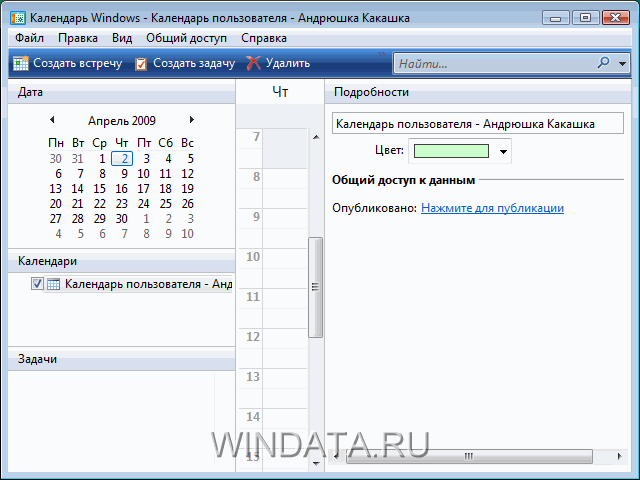
A Windows Naptár programnak egyértelmű felülete van, és lehetővé teszi az ilyen problémák megoldását:
- üzleti találkozók tervezése egy vagy több alkalommal;
- események tervezése egész napra;
- a különféle problémák megoldásának megtervezése az elsőbbségi és a kitöltő jelzők használatának lehetőségével;
- Állítson be emlékeztetőket a jövőbeli találkozókra és feladatokra
- emlékeztetők megtekintése különböző napokra, hetekre és hónapokra;
- naptári adatok importálása más programokból és webhelyekről, valamint ezen adatok exportálása a naptárból (az iCalendar szabvány támogatott);
- hozzon létre több naptárt.
A Windows Naptár lesz az nélkülözhetetlen eszköz az idő kezeléséhez és az ütemterv összehangolásához a családtagokkal, barátokkal és kollégákkal. Ez a program lehetővé teszi a cserét is email találkozók és meghívók.
Windows Media Player 11
A Windows Media Player minden Windows felhasználó számára jól ismert. Ezzel különféle formátumú zenéket játszhat le (például .mp3 vagy .wma), kezelheti a zene-, fotó- és videókönyvtárakat, megnézheti a videofájlokat, beleértve a DVD-filmeket, és még sok minden mást. A Windows Vista tartalmazza új verzió Windows Media Player, amely figyelembe veszi sok felhasználó kívánságait a könnyű használat, a különféle paraméterekhez való hozzáférés, a lejátszó kezelőszervei stb. Tekintetében. A Windows Media Player 11 megjelenése és képességei egyaránt nagyon különböznek a Windows XP rendszerben használt Windows Media Player 9-től. Vizsgáljuk meg részletesebben a Windows Media 11 főbb újításait.

- Továbbfejlesztett felület. Az új Windows Media 11 felület intuitívabb és könnyebben használható, mint a korábbi felület windows verziók Media. Ennek ellenőrzéséhez nézze meg a fenti képet, és hasonlítsa össze ezt a képet a Windows Media Player Windows XP vagy Windows XP ablakával korábbi verziók Windows-t.
- Fájlok írása DVD-re vagy CD-re. A Windows Media rendszerben súlyosan átalakították a zene- és videofájlok optikai lemezre történő rögzítésének képességét. A Windows Media 11 egy speciális Felvétel fülgel rendelkezik, amelyen megadhatja a felvételi sebességet, a hangerőt, kiválaszthatja a felvételek listájának formátumát és meghatározhatja a rögzített fájlok minőségét.
- Album borítói. Az egyes albumokon borítókép jelenik meg a Windows Media 11 programban (feltéve, hogy a képet beolvasta vagy letöltötte az internetről).
- Fájlok rendezése. Az összes zenefájl különféle csoportokba sorolható az előadó, a műfaj és az előadás éve szerint.
- Keresőmező. Mint a legtöbb másnak ablakok ablakok Vista, a Windows Media Player ablakában (a jobb felső sarokban) található egy keresési mező, amellyel megtalálhatja a szükséges zene- és videofájlokat név vagy tulajdonságok alapján, például műfaj vagy előadó.
- Speciális tulajdonság-szerkesztő. Sok zene- és videofájl tulajdonságai letölthetők közvetlenül az internetről, vagy a fejlett tulajdonságszerkesztővel függetlenül is meghatározhatók.
- Adatok másolása az optikai audiolemezekről. A Windows Media Player 11 segítségével könnyedén másolhat audioadatokat zenei CD-lemezekről, és konvertálhatja azokat a kívánt formátumba. Ugyanakkor konfigurálhat különféle másolási beállításokat, például a fájl formátumát és típusát, a végleges fájlok minőségét és még sok minden mást.
- Fájlkönyvtár megosztása. A Windows Media 11 fájlkönyvtára megosztható más felhasználókkal, csakúgy, mint egy fájl, mappa vagy nyomtató.
- DVD lejátszás. DVD lejátszásakor egy speciális gomb kerül a Windows Media Player 11 kezelőpaneljére. Erre a gombra kattintva megnyílik egy menü, ahol kiválaszthatja a lejátszással és a DVD-vel való munka beállításához kapcsolódó különféle parancsokat. Más szavakkal: a DVD-vel való munka a Windows Media Player 11-ben minőségileg eltérő szinten zajlik, mint a Windows XP-ben használt Windows Media Player 9 és 10 esetén.
Mint láthatja, a Windows Media Player 11 képességei jelentősen megnövekedtek ugyanahhoz a lejátszóhoz képest a Windows XP-ben. Számos Windows Vista felhasználó biztosan élvezni fogja az új lejátszót, és nem kell megvásárolniuk és telepíteniük a harmadik féltől származó video- és audiolejátszókat. Másrészt például mondhatjuk, hogy olyan fájlokat játszhat le, mint például a Winamp, és DVD-filmeket nézhet windows használatával Media 11.
A Windows XP rendszerben alapértelmezés szerint telepített Internet Explorer 6-ot hosszú ideig nem frissítették. A csalódott felhasználók méltóbb alternatívákat kerestek, ami az Internet Explorer népszerűségének fokozatos csökkenéséhez vezetett. Másfelől, az alternatív mozilla böngészők A Firefox és az Opera egyre több rajongót nyert.
Ezen felül számos speciális „kiegészítő” program jelenik meg az Internet Explorer alapján, amelyek olyan funkciókat ruháztak fel az Internet Explorer-re, amelyről már régóta hiányzott, például a különféle lapok weboldalon történő használatához, a hirdetések blokkolásához és a böngésző speciális mozgásokkal történő vezérléséhez. egérrel stb. Az ilyen népszerű kiegészítők közé tartozik, de nem korlátozódnak ezekre, a Maxthon (korábban MyIE) és az Avant Browser. A Windows Vista új verziója van internet böngésző Az Explorer 7 program, amelynek feladata az volt, hogy utolérje versenytársait. És bizonyos mértékig az Internet Explorer 7 megtette.
Az Internet Explorer 7 fő és legfontosabb újítása a lapok megnyitása a lapok használatával. Mint már említettem, ezt az „újítást” már régóta sikeresen használták számos más böngészőben, ám csak örülhet, hogy az Internet Explorer végül csatlakozott hozzájuk. És ha korábban az összes új webhely megnyitása az Internet Explorerben új ablak megnyitását eredményezte, akkor az összes webhely lapként, egy ablakon nyílik meg.

Több megnyitott lap kezeléséhez az Internet Explorer 7 alkalmazásban használja ezt a funkciót Gyors lapok. Ezzel egyszerre láthatja a vázlatokat nyitott lapokamelynek bal egérgombbal kell kattintania az ikonra Gyors lapokaz ikon jobb oldalán található Hozzáadás a kedvencekhez. Az ablakban Gyors lapok Bármelyik fület megnyithatja a képre kattintva. A gyors füllap mérete a nyitott lapok számától függően változik. Például, ha 10 lap van nyitva, akkor a mind a 10 lap miniatűrök egy ablakban jelennek meg.
Az Internet Explorer lapjai gyors áttekintési funkcióval is rendelkeznek. Tegyük fel, hogy több mint 5 fül van nyitva az Internet Explorer ablakában, és nehéz megjegyezni, hogy mely weboldalak vannak nyitva egy adott lapon. A probléma megoldása egyszerű: mozgassa csak az egeret kívánt lapmajd egy ablak jelenik meg a fül webhelyének miniatűrképével.
Az Internet Explorer 7 támogatja az RSS-hírcsatornákat is. Az RSS technológia annyira népszerűvé vált, hogy szinte minden olyan webhelyen használják, amelyeken az információkat rendszeresen frissítik. Mindenekelőtt az RSS olyan híroldalakra utal, ahol az információkat percenként frissítik. A frissítések követése érdekében nem kell félóránként ellátogatnia ehhez a webhelyhez. Elegendő előfizetni az RSS-hírcsatornára, miután az Internet Explorer rendszeresen megjeleníti az összes frissítést, amely a webhelyen történt. Az RSS-hírcsatornák előfizetéseit a Feeds mappában tárolják. A megnyitáshoz kattintson a Kedvencek Vezérlőközpont ikonra, és menjen a Feeds fülre. Ezenkívül a Kedvencek Vezérlőközpont ablakában megtekintheti a látogatási naplót és a Kedvencek mappában felsorolt \u200b\u200bwebhelyeket.
Az Internet Explorer 7 képes törölni az internetes utazásaival kapcsolatos összes adatot. Ezek az adatok folyamatosan halmozódnak fel, és nem csak túl sok helyet foglalnak el, hanem veszélyeztethetik a számítógép biztonságát is. Egy kattintással törölhet adatokat, például ideiglenes fájlokat, sütiket, böngészési előzményeket és mentett jelszavakat.
Az Internet Explorer másik érdekes tulajdonsága, hogy akár nyolc kezdőlapot is megadhat. Az Internet Explorer indítása vagy a gombra kattintás után honlapja a kezdőlapként megadott weblapok mindegyike külön lapon nyílik meg. Így előre meghatározhatja kedvenc webhelyeit, és azonnal megnyílik a böngésző indítása után.
Ne várjon rendkívül gyors indítást az Internet Explorer nyolc kezdőoldallal. Minél több honlap van megadva, annál lassabban indul el a böngésző.
És végül, az Internet Explorer új biztonsági funkciókat vezetett be, amelyek minden otthoni felhasználó számára relevánsak. Különösen egy adathalász szűrőt és egy felugró ablakot blokkoltak. Ezenkívül az Internet Explorer 7 esetén a biztonságos működési mód alapértelmezés szerint engedélyezve van, ami csökkenti annak a kockázatát, hogy a fertőzött webhelyről bármilyen „fertőzés” felkerüljön.
Az adathalászat egy átveréses technológia, amelyet az interneten használnak. Arra használják, hogy rávegyék a felhasználókat a számítógépes csalók által létrehozott webhelyekre, hogy érzékeny adatokat gyűjtsenek a jelszavakról és a hozzáférési kódokról.
Az Internet Explorer alkalmazáshoz különféle kiegészítőket tölthet le és telepíthet. Ilyen kiegészítők például az új eszköztárak, például a Google Eszköztár. Kiegészítők kezeléséhez az Internet Explorer a Kiegészítők kezelése párbeszédpanelt használja, amelyben engedélyezheti vagy letilthatja a különféle kiegészítőket és telepített elemek ActiveX.




